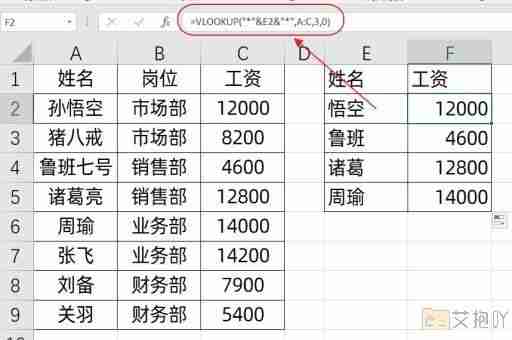excel制作按钮弹出内容
标题:excel制作按钮弹出内容的全面指南
excel是一个强大的电子表格程序,可以用于数据处理、分析和可视化。除了基本的数据输入和计算功能外,excel还提供了许多高级特性,其中之一就是创建自定义按钮并使其在点击时弹出特定的内容。本文将详细介绍如何在excel中制作这样的按钮。
一、 创建按钮
1. 打开excel并选择一个单元格或区域作为你的按钮的位置。

2. 在“插入”选项卡中找到“形状”按钮,并从中选择你想要的按钮样式。“椭圆”、“矩形”或者“箭头”等。
3. 在工作表上拖动鼠标以绘制按钮。你可以通过拖动边角来调整按钮的大小。
4. 右键点击新创建的按钮,然后选择“编辑文字”来添加按钮的标签。这个标签将在按钮上显示。
二、 编写宏
1. 要使按钮在被点击时弹出特定的内容,你需要编写一个宏。宏是一种小型的编程代码,它可以在excel中执行一系列的操作。
2. 在excel的“开发工具”选项卡中,点击“visual basic”按钮打开vba编辑器。
3. 在vba编辑器中,点击“插入”菜单,然后选择“模块”。
4. 在新的模块窗口中,你可以开始编写宏。以下是一个简单的宏示例,它会在按钮被点击时弹出一个消息框:
```vba
sub button_click()
msgbox "hello, world!"
end sub
```
三、 绑定宏到按钮
1. 保存并关闭vba编辑器,回到excel工作表。
2. 右键点击你之前创建的按钮,然后选择“分配宏”。
3. 在弹出的对话框中,选择你刚才编写的宏,然后点击“确定”。
四、 测试按钮
现在,当你点击按钮时,应该会看到一个消息框弹出,显示“hello, world!”。你可以根据需要修改宏的代码,使其在按钮被点击时执行不同的操作,比如打开文件、运行函数或者进行复杂的计算等。
以上就是在excel中制作按钮并使其在点击时弹出特定内容的步骤。虽然这可能需要一些编程知识,但是一旦你掌握了这个技巧,就可以大大提高excel的工作效率,实现更复杂的功能。希望这篇文章能帮助你更好地利用excel的强大功能。


 上一篇
上一篇